Ako odstrániť históriu stiahnutí Androidu

Odstránením histórie stiahnutí na Android zariadení môžete získať viac úložného priestoru a zabezpečiť svoj súkromie. Tu sú kroky, ktoré treba dodržať.
Stránka about:config vo Firefoxe vám umožňuje robiť veľa skvelých vecí. Môžete vykonať úpravy, ktoré zrýchlia Firefox, zmenšia vyrovnávaciu pamäť histórie alebo dokonca ušetria trochu pamäte RAM. Na stránku about:config sa nemusí každý cítiť pohodlne, pretože sa obávate, že by ste mohli niečo nesprávne nakonfigurovať.
Na to slúži táto príručka, ktorá vám ukáže všetky skvelé veci, ktoré môžete robiť. Postupujte podľa tipov a môžete si byť istí, že zažijete len to dobré, čo táto stránka ponúka. Vychutnáte si vyššie uvedené výhody a ešte oveľa viac.
Ak je vaše internetové pripojenie pomalé, toto je niečo, čo sa vám naozaj bude hodiť. V predvolenom nastavení Firefox nainštaluje rozšírenie s oneskorením. To môže byť naozaj nepríjemné, keď sa ponáhľate.
Ak sa chcete zbaviť tohto typu about:config vo vyhľadávacom paneli a stlačte kláves enter. Keď sa dostanete cez varovanie (ktorého by ste sa vôbec nemali báť), vyhľadajte možnosť, ktorá hovorí security.dialog_enable_delay. Stačí zmeniť hodnotu na nulu a môžete začať.
Firefox vám pri práci v režime offline poskytuje iba 500 MB, no sú chvíle, kedy možno budete potrebovať viac. Na zvýšenie offline vyrovnávacej pamäte použite názov konfigurácie browser.cache.offline.capacity a predvolená veľkosť bude 512 000 KB. Jednoducho zmeňte hodnotu na čokoľvek vyššie.
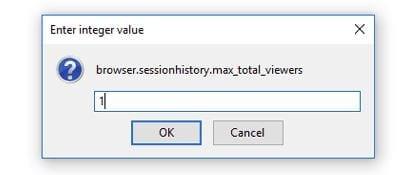
Nie každý má rýchly počítač, takže ak Firefox ukladá príliš veľa vyrovnávacej pamäte histórie relácií, spomalí ho. Možnosť, ktorá ovplyvňuje počet stránok, ktoré Firefox ukladá, je browser.sessionhistory.max_total_views.
Predvolená hodnota bude -1 (prispôsobiteľné). Ak chcete dosiahnuť najlepšie výsledky, zadajte menej ako 4, ale ak má váš počítač 4 GB, môžete bezpečne použiť 8 alebo viac.
Existuje ďalšia možnosť, ktorú môžete upraviť a ktorá tiež pomôže vášmu počítaču bežať rýchlejšie. Zmenou voľby browser.sessionhisotry.max_entries sa môžete rozhodnúť, koľko stránok každá karta uloží do histórie Späť/Dopredu.
V predvolenom nastavení je nastavená na 50, ale ak máte pomalý počítač, je najlepšie zmeniť hodnotu na 25. Ak má váš počítač stále problémy, znižujte ho, kým nedosiahnete číslo, ktoré pomôže vášmu počítaču bežať rýchlejšie.
Firefox predvolene otvára výsledky na karte, ktorú práve používate. To je určite nepríjemné, pretože by ste mohli potrebovať otvorenú kartu. Ak chcete, aby sa výsledky vyhľadávania otvorili na novej karte, vyhľadajte možnosť browser.search.openintab v about: config a dvakrát na ňu kliknite, kým sa nezmení na hodnotu True.
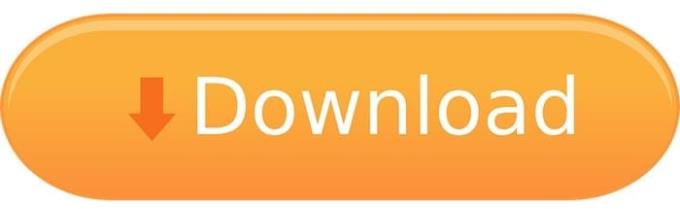
Je logické, že Firefox ukladá akýkoľvek stiahnutý obsah do priečinka Windows Download. Ak však potrebujete tieto súbory uložiť inde, môžete zmeniť umiestnenie zadaním browser.download.folderlist.
Predvolené číslo je 1, ale ak ho chcete uložiť na plochu, použite 0. Ak chcete uložiť stiahnuté súbory do rovnakého umiestnenia ako predchádzajúce sťahovanie, použite 2.
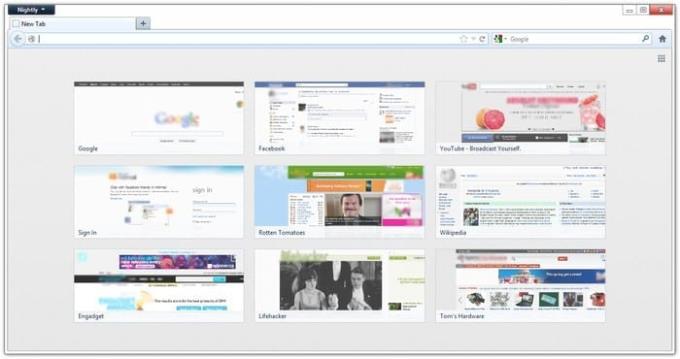
Firefox uľahčuje opätovnú návštevu stránok, ktoré ste si pridali medzi záložky. Keď otvoríte novú kartu, uvidíte tieto stránky v miniatúre 3×3, ale vďaka nasledujúcemu triku môžete zmeniť počet riadkov a stĺpcov.
Ak chcete zmeniť počet riadkov, zadajte browser.newtabpage.rows a počet stĺpcov upravte zadaním browser.newstabpage.columns. Nové číslo bude závisieť od toho, koľko chcete.
Vypnutie nepotrebných animácií tiež pomôže rýchlejšiemu chodu počítača. Dve animácie, ktoré môžete vypnúť, sú nasledovné: browser.tabs.animate a browser.fullscreen.animate. Uistite sa, že obe tieto hodnoty nastavíte na hodnotu false.
Keď začnete písať URL, Firefox zobrazí sériu stránok, o ktorých si myslí, že by ste ich chceli navštíviť. Ak chcete, aby vám Firefox zobrazoval viac alebo menej, môžete niečo urobiť.
Napíšte browser.urlbar.maxrichresults a zmeňte kľúče. Predvolený počet je nastavený na 10, ale môžete pridať požadovanú sumu.
Stránka about: config vo Firefoxe je veľmi užitočná, keď prejdete cez zastrašujúce varovanie. Pokiaľ viete, čo robíte, budete si užívať len všetky skvelé funkcie, ktoré ponúka. Aký je tvoj obľúbený trik? Podeľte sa o svoje myšlienky v komentároch nižšie.
Odstránením histórie stiahnutí na Android zariadení môžete získať viac úložného priestoru a zabezpečiť svoj súkromie. Tu sú kroky, ktoré treba dodržať.
Zistite, ako môžete identifikovať konkrétnu farbu pomocou integrovaného nástroja vo Firefoxe bez použitia softvéru tretích strán.
Odstráňte uložené informácie z vypĺňania Firefoxu podľa týchto rýchlych a jednoduchých krokov pre zariadenia s Windows a Android.
Keď otvoríte domovskú stránku v akomkoľvek prehliadači, chcete vidieť to, čo máte radi. Keď začnete používať iný prehliadač, chcete si ho nastaviť podľa svojich predstáv. Nastavte si vlastnú domovskú stránku vo Firefoxe pre Android s týmito podrobnými krokmi a objavte, aké rýchle a jednoduché to môže byť.
Vymažte históriu URL v adresnom riadku na Firefox a udržte si svoje relácie súkromné dodržiavaním týchto rýchlych a jednoduchých krokov.
Naučte sa, ako zakázať otravné automaticky sa prehrávajúce videá v prehliadači Google Chrome a Mozilla Firefox pomocou tohto tutoriálu.
Ako správne spravovať uložené heslá vo webových prehliadačoch Google Chrome, Mozilla Firefox a Microsoft Edge.
Ako povoliť alebo zakázať funkciu JavaScript vo všetkých verziách webového prehliadača Mozilla Firefox.
Zabráňte zobrazovaniu nepríjemných upozornení vo webových prehliadačoch Edge, Chrome, Opera a Firefox.
Vylaďte svoj prehliadač Mozilla Firefox pomocou týchto 8 vylepšení.
Návod obsahujúci 3 metódy na zapnutie alebo vypnutie kontroly pravopisu v prehliadači Mozilla Firefox.
Ako úplne vymazať celú históriu prehliadania vo webovom prehliadači Mozilla Firefox.
Získajte túto ďalšiu vrstvu zabezpečenia pri prehliadaní prehliadača Firefox. Povoľte prehliadanie HTTPS a uchovávajte svoje údaje šifrované.
Váš webový prehliadač je jednou z vašich najpoužívanejších aplikácií, takže je dôležité vybrať si tú, ktorá vám najlepšie vyhovuje. V tomto článku si dobre prejdite niektoré z nich
Na pracovnej ploche je vaša domovská stránka vo všeobecnosti prvou stránkou, ktorú váš webový prehliadač načíta pri otvorení. Väčšina mobilných prehliadačov si však ponecháva všetky svoje karty Nastavte si vlastnú predvolenú domovskú stránku vo Firefoxe pre Android pomocou týchto podrobných krokov.
Ukážeme vám 3 spôsoby, ako povoliť alebo zakázať automatické aktualizácie v prehliadači Mozilla Firefox.
Ako rýchlo zväčšiť alebo zmenšiť písmo v ľubovoľnom prehliadači s operačným systémom Microsoft Windows, Linux alebo MacOS.
Podpora pre súbory Flash je na konci. Flash sa často považuje za základný stavebný kameň reklám, krátkych videí alebo audia a hier. Dokonca aj
Či už vymazávate alebo povoľujete súbory cookie v prehliadačoch Chrome, Opera alebo Firefox, táto príručka vám pomôže urobiť oboje.
Vyriešte problémy s webovým prehliadačom, ktorý sa nepripája k určitým webovým stránkam.
Máte nejaké RAR súbory, ktoré chcete previesť na ZIP súbory? Naučte sa, ako previesť RAR súbor na formát ZIP.
Držte vyrovnávaciu pamäť vyčistenú vo vašom webovom prehliadači Google Chrome pomocou týchto krokov.
Ukážeme vám, ako zmeniť farbu zvýraznenia textu a textových polí v Adobe Reader s týmto podrobným návodom.
Nájdite tu podrobné pokyny, ako zmeniť User Agent String vo webovom prehliadači Apple Safari pre MacOS.
Microsoft Teams v súčasnosti nepodporuje nativné prenášanie vašich stretnutí a hovorov na TV. Môžete však použiť aplikáciu na zrkadlenie obrazovky.
Zaujíma vás, ako integrovať ChatGPT do Microsoft Word? Tento sprievodca vám presne ukáže, ako to urobiť pomocou doplnku ChatGPT pre Word v 3 jednoduchých krokoch.
Zistite, ako vyriešiť bežný problém, pri ktorom bliká obrazovka v prehliadači Google Chrome.
Hľadáte osviežujúcu alternatívu k tradičnej klávesnici na obrazovke, Galaxy S23 Ultra od Samsungu poskytuje vynikajúce riešenie. S
Krížové odkazy môžu váš dokument výrazne sprístupniť, usporiadať a uľahčiť jeho používanie. Tento sprievodca vás naučí, ako vytvoriť krížové odkazy v programe Word.
Potrebujete naplánovať opakujúce sa stretnutia v MS Teams so svojimi spolupracovníkmi? Naučte sa, ako nastaviť opakujúce sa stretnutie v Teams.



























